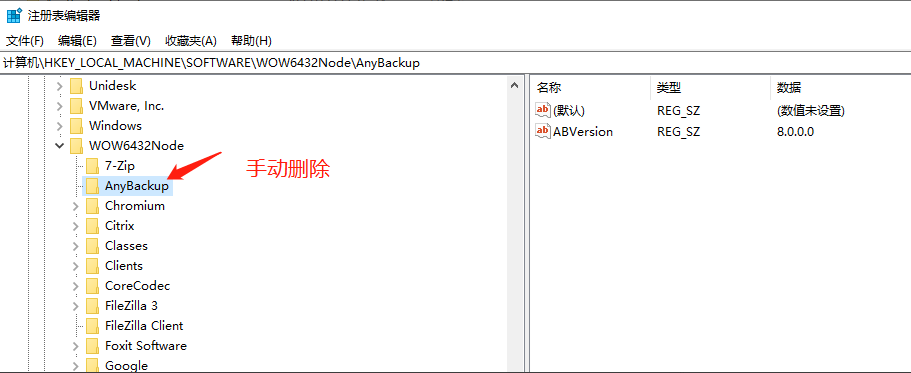安装AnyBackup客户端软件前,您需要进行如下环境检查。
Windows环境检查
-
检查操作系统位数
确定客户端安装包,需要确定用户环境中操作系统的位数,64位系统环境中安装64位的安装包,32位系统环境中安装32位安装包。
Windows 2003客户端使用Windows_2003客户端包,其余所有Windows版本使用Windows_All客户端包。
-
检查系统版本
cmd中,输入命令
systeminfo,查看系统版本信息,如下图所示: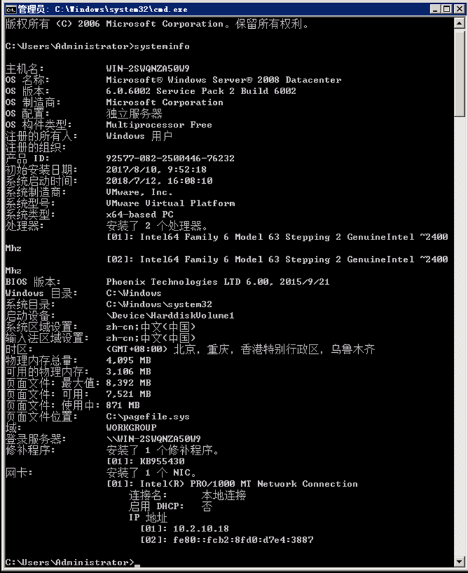
Linux环境检查
-
检查操作系统架构
在root用户下,输入命令
uname –p查看操作系统架构。目前仅支持64bit的aarch64、x86_64、mips64el、sw_64架构的操作系统(不支持32bit的i686,i386架构的操作系统),每种架构的操作系统需要使用对应架构的安装包。[root@localhost ~]# uname -p mips64el -
检查系统版本
在root用户下,输入命令
cat /etc/*-release,查看操作系统发行版本,每种发行版本对应使用的安装包请参考《AnyBackup Family 8 软件兼容性列表》中的客户端操作系统页。[root@localhost ~]# cat /etc/*-release CentOS Linux release 7.2.1511 (Core
Unix环境检查
AIX环境检查
-
检查操作系统位数
在root用户下用命令
bootinfo –y,查看操作系统位数,64字样的为64bit操作系统。目前只支持64位的AIX环境。 -
检查系统版本
在root用户下用命令
oslevel –r查看操作系统发行版本。目前客户端支持AIX 5.3、6.1、7.1,全部使用相同的安装包。 -
检查shell类型
AIX客户端支持bash/ksh安装。
在root用户下,输入命令
echo $0,查看操作系统当前使用的哪种shell,并使用对应的安装方式。
HP-UX环境检查
-
检查操作系统位数
在root用户下用命令
getconf KERNEL_BITS,查看操作系统位数,64字样的为64bit操作系统。目前只支持64位的HPIA B.11.31环境。bash-4.3# getconf KERNEL_BITS 64 -
检查系统版本
在root用户下用命令
uname -a查看操作系统发行版本。客户端支持HP-UX B.11.31 ia64,统一使用带有ia64标记的安装包。bash-4.3# uname -a HP-UX node2 B.11.31 U ia64 3068998592 unlimited-user license -
检查shell类型
HP-UX客户端支持bash/ksh安装。
在root用户下,输入命令
echo $0,查看操作系统当前使用的哪种shell,并使用对应的安装方式。
Solaris环境检查
-
检查操作系统位数
在root用户下用命令
isainfo -b,查看操作系统位数,64字样的为64bit操作系统。目前只支持64位的Solaris环境。bash-3.2# isainfo -b 64 -
检查系统版本
在root用户下用命令
cat /etc/release查看操作系统发行版本,客户端仅支持Solaris 11和Solaris 10。Solaris 11.3和11.4使用Solaris_5.11_sparc64客户端包,Solaris 11.1使用Solaris_11.1_sparc64客户端包,Solaris 10 1/13使用Solaris_5.10_sparc64客户端包,Solaris 10 10/08使用Solaris_10.6_sparc64客户端包。bash-3.2#cat /etc/release Oracle Solaris 11.3 SPARC Copyright (c) 1983, 2015, Oracle and/or its affiliates. All rights reserved. Assembled 06 October 2015。 -
检查shell类型
Solaris客户端支持bash/ksh安装。
在root用户下,输入命令
echo $0,查看操作系统当前使用的哪种shell,并使用对应的安装方式。
网络检查
客户端必须与控制台网络互通,客户端能ping通控制台VIP,否则无法连接成功。
以IPv4地址安装时,selfip和serverip都必须填写IPv4格式。以Linux静默安装方式为例:
./install.sh --silent=y --selfip=10.4.130.12 --serverip=10.4.130.101 --language=zh --accessid=e1c2afab59b411ef989c002587b458
系统语言检查
客户端只支持系统语言为中文、英文的环境。
-
Windows查看系统语言
CMD命令行中输入
chcp命令并执行,返回936为中文,返回437为英文。 -
Linux/Unix查看系统语言
命令行中执行
echo $LANG,返回zh_CN为中文,返回en_US为英文。
环境残留清理(可选)
如果为全新环境,可跳过该步骤。
如客户端已经安装过AnyBackupClient,确保客户端不使用的情况下(反之停止安装),需要对客户端环境做以下检查:
-
检查服务
-
Linux/Unix客户端
Linux/Unix需查看系统服务注册目录下是否残留名为ABClientService或ABClientService.Service的服务,如存在则手动删除。
各系统环境的服务注册目录如下:
Linux或NeoKylin环境:/etc/systemd/system/
redhat5或Solaris环境:/etc/init.d/
HPUX环境:/sbin/init.d/
AIX环境:/etc/rc.d/init.d/
-
Windows客户端
Windows执行命令
sc qc ABClientService检查环境上残留的服务。如有残留,执行sc stop ABClientService和sc delete ABClientService清理。
-
-
检查进程
-
Linux/Unix客户端
执行
ps -ef | egrep “esfdaemon|eefdaemon|agentproc”查找残留进程后,使用kill -9 pid进程号清理进程。 -
Windows客户端
执行
tasklist | findstr “esfdaemon eefdaemon agentproc”查找残留进程后,使用taskkill /f /pid pid进程号清理进程。
注意:
Windows环境通过杀进程的方式清理残留,有一定的几率会被系统接管,导致资源文件basecore.dll被占用而无法删除,重启系统后可手动删除。如暂时不想重启系统,可选择忽略该文件,换一个目录作为安装目录即可。 -
-
清理注册表(仅适用于Windows图形化安装的客户端)
Windows客户端使用图形化界面安装方式安装后,使用命令行方式卸载导致的残留可使用此方式清理,其他情况跳过此步骤。
打开注册表,删除AnyBackup文件,如图所示: